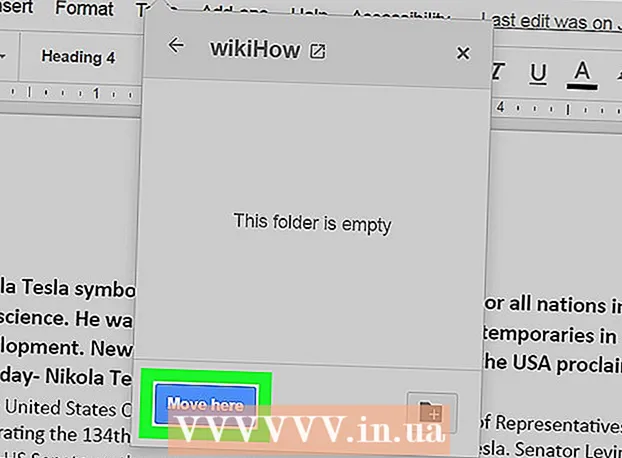Autor:
Morris Wright
Data Utworzenia:
25 Kwiecień 2021
Data Aktualizacji:
1 Lipiec 2024
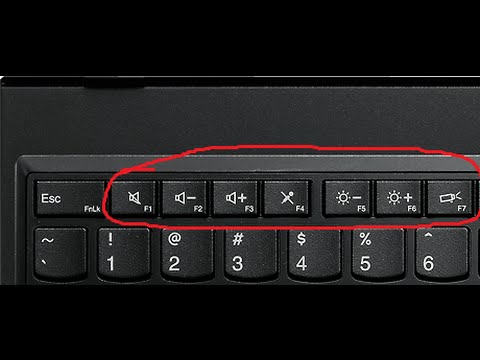
Zawartość
- Do kroku
- Metoda 1 z 3: Używanie num lock w systemie Windows
- Metoda 2 z 3: Używanie blokady Fn w systemie Windows
- Metoda 3 z 3: Korzystanie z komputera Mac
W tym artykule opisano, jak wyłączyć klawisz Fn na klawiaturze komputera.
Do kroku
Metoda 1 z 3: Używanie num lock w systemie Windows
 Znajdź klawisz Num lock na klawiaturze. Klawisz ten można znaleźć w pobliżu klawiatury numerycznej lub jako drugorzędną funkcję innego klawisza.
Znajdź klawisz Num lock na klawiaturze. Klawisz ten można znaleźć w pobliżu klawiatury numerycznej lub jako drugorzędną funkcję innego klawisza. - Num lock służy głównie do blokowania klawiszy numerycznych na klawiaturze, ale równie dobrze można go użyć do wyłączenia klawisza Fn.
 Przytrzymaj przycisk Fn prasowany. Możesz teraz użyć klawisza Num lock, aby wyłączyć Fn.
Przytrzymaj przycisk Fn prasowany. Możesz teraz użyć klawisza Num lock, aby wyłączyć Fn.  Naciśnij przycisk NumLock podczas gdy Ty Fn prasowany. Teraz natychmiast wyłączasz wszystkie funkcje klawisza Fn.
Naciśnij przycisk NumLock podczas gdy Ty Fn prasowany. Teraz natychmiast wyłączasz wszystkie funkcje klawisza Fn. - Na niektórych klawiaturach wygląda tak Num lock Num ⇩.
Metoda 2 z 3: Używanie blokady Fn w systemie Windows
 Znajdź klawisz „Fn Lock” na klawiaturze. Ten klucz ma zwykle blokadę i „Fn”.
Znajdź klawisz „Fn Lock” na klawiaturze. Ten klucz ma zwykle blokadę i „Fn”. - Zwykle można znaleźć Fn Lock jako dodatkową funkcję na jednym z klawiszy funkcyjnych (F1-F12) lub na innym specjalnym klawiszu, takim jak wyjście.
 Przytrzymaj przycisk Fn prasowany. Możesz teraz użyć Fn Lock, aby wyłączyć Fn.
Przytrzymaj przycisk Fn prasowany. Możesz teraz użyć Fn Lock, aby wyłączyć Fn.  Naciśnij przycisk Fn Lock podczas gdy Ty Fn prasowany. Teraz natychmiast wyłączasz wszystkie funkcje klawisza Fn.
Naciśnij przycisk Fn Lock podczas gdy Ty Fn prasowany. Teraz natychmiast wyłączasz wszystkie funkcje klawisza Fn. - Klawisz Fn Lock działa tak samo jak Caps Lock. W każdej chwili możesz włączyć lub wyłączyć ten przycisk.
Metoda 3 z 3: Korzystanie z komputera Mac
 Otwórz menu Apple na pasku menu. Kliknij ikonę Apple w lewym górnym rogu ekranu, aby otworzyć menu Apple.
Otwórz menu Apple na pasku menu. Kliknij ikonę Apple w lewym górnym rogu ekranu, aby otworzyć menu Apple.  Kliknij Preferencje systemu w menu. Otworzysz teraz nowe okno z preferencjami systemowymi.
Kliknij Preferencje systemu w menu. Otworzysz teraz nowe okno z preferencjami systemowymi.  Kliknij Klawiatura w Preferencjach systemowych. Ta opcja wygląda jak klawiatura i znajduje się w drugim rzędzie menu. Teraz otwierasz ustawienia pisania i wprowadzania.
Kliknij Klawiatura w Preferencjach systemowych. Ta opcja wygląda jak klawiatura i znajduje się w drugim rzędzie menu. Teraz otwierasz ustawienia pisania i wprowadzania.  Kliknij kartę Klawiatura u góry okna. To znajduje się obok Tekst w oknie Klawiatura.
Kliknij kartę Klawiatura u góry okna. To znajduje się obok Tekst w oknie Klawiatura. - W tej zakładce menu może otworzyć się automatycznie. W takim przypadku nie musisz już klikać karty.
 Wybierz opcję „Użyj F1, F2 itp. Jako standardowych klawiszy funkcyjnych”. Po wybraniu tej opcji plik Fnklawisz wyłączony, z wyjątkiem funkcji specjalnych dwunastu FA.-testy.
Wybierz opcję „Użyj F1, F2 itp. Jako standardowych klawiszy funkcyjnych”. Po wybraniu tej opcji plik Fnklawisz wyłączony, z wyjątkiem funkcji specjalnych dwunastu FA.-testy. - Możesz znaleźć tę opcję u dołu menu Klawiatura.
- Klawisze F u góry klawiatury działają teraz jako standardowe klawisze funkcyjne (F1 - F12). Możesz teraz używać klawiszy funkcyjnych bez naciskania klawisza Fn.
- Aby użyć dowolnej funkcji specjalnej pokazanej na klawiszach F, przytrzymaj klawisz Fn podczas naciskania klawisza F. To jedyna funkcja, którą nadal ma Twój klawisz Fn.